Visualisasi data dilihat oleh banyak bidang ilmu sebagai komunikasi visual modern. Visualisasi data tidak berada di bawah bidang manapun, melainkan interpretasi di antara banyak bidang misalnya, terkadang dilihat sebagai cabang modern dari statistik deskriptif oleh beberapa orang, tetapi juga sebagai dasar alat pengembangan oleh yang lain. Visualisasi data mengikutkan pembuatan dan kajian dari representasi visual dari data, artinya informasi yang telah diabstraksikan dalam bentuk skematis, termasuk atribut atau variabel dari unit informasi.
Tujuan utama dari visualisasi data adalah untuk mengkomunikasikan informasi secara jelas dan efisien kepada pengguna lewat grafik informasi yang dipilih, seperti tabel dan grafik. Visualisasi yang efektif membantu pengguna dalam menganalisa dan penalaran tentang data dan bukti. Ia membuat data yang kompleks bisa diakses, dipahami dan berguna. Pengguna bisa melakukan pekerjaan analisis tertentu, seperti melakukan pembandingan atau memahami kausalitas, dan prinsip perancangan dari grafik contohnya, memperlihatkan perbandingan atau kausalitas mengikuti pekerjaan tersebut. Tabel pada umumnya digunakan saat pengguna akan melihat ukuran tertentu dari sebuah variabel, sementara grafik dari berbagai tipe digunakan untuk melihat pola atau keterkaitan dalam data untuk satu atau lebih variabel.
Visualisasi data adalah seni dan sains. Laju di mana data dikeluarkan telah meningkat, dipicu oleh meningkatnya ekonomi berbasis informasi. Data yang dibuat oleh aktivitas internet dan sejumlah sensor yang makin bertambah dalam lingkungan, seperti satelit dan kamera jalan, disebut sebagai “Big data”. Pemrosesan, analisa dan mengkomunikasikan data tersebut menciptakan berbagai tantangan analisis bagi visualisasi data. Bidang ilmu data dan pelakunya yang disebut ilmuwan data telah muncul untuk membantu mengatasi tantangan tersebut.
Visualisasi data mengacu pada teknik yang digunakan untuk mengkomunikasi data atau informasi dengan membuatnya sebagai objek visual misalnya, titik, garis, atau batang dalam grafik. Tujuannya yaitu untuk mengkomunikasikan informasi secara jelas dan efisien kepada pengguna. Ia merupakan salah satu tahap dalam analisis data atau ilmu data. Menurut Friedman (2008) “tujuan utama dari visualisasi data adalah untuk mengkomunikasikan informasi secara jelas dan efektif dengan cara grafis. Bukan berarti visualisasi data harus terlihat membosankan supaya berfungsi atau sangat canggih supaya terlihat menarik. Untuk memaparkan ide secara efektif, bentuk estetis dan fungsionalitas harus berbarengan, menyediakan wawasan bagi kumpulan data yang kompleks dan jarang dengan mengkomunikasikan aspek-aspek kunci dengan cara yang intuitif. Namun perancang terkadang gagal mencapai keseimbangan antara bentuk dan fungsi, menciptakan visualisasi data yang menawan yang gagal menyediakan tujuan utamanya untuk mengkomunikasikan informasi.
Tampilan grafis yang efektif :
- Memperlihatkan data
- Mendorong penglihat untuk berpikir tentang substansi bukan metodologi, rancangan grafik, teknologi dari produksi grafik atau hal lainnya
- Menghindari pengelabuan terhadap apa yang dikatakan oleh data
- Memberikan banyak angka dalam ruang yang kecil
- Membuat kumpulan data yang besar koheren
- Mendorong mata untuk membandingkan berbagai bagian berbeda dari data
- Membuka data pada beberapa tingkat kerincian, dari gambaran umum sampai struktur terakhir
- Melayani sebuah tujuan yang jelas: deskripsi, eksplorasi, tabulasi atau dekorasi
- Mecara dekat berintegrasi dengan statistik dan deskripsi verbal dari sebuah kumpulan data.]
Lalu, bagaimana bisa metode visualisasi data dapat membantu dalam proses analisis dan pengambilan keputusan? Ada 3 alasan utama yang bisa menjadi landasan pernyataan tersebut, yaitu:
- Asimilasi banyak data dalam satu waktu
Alasan yang pertama adalah karena visualisasi data bisa mengasimilasikan berbagai data dalam sekali waktu. Dengan tampilan visual berbagai data dalam satu tempat, Anda bisa melihat korelasi antara masing-masing data.
Dalam sebuah survei yang dilakukan oleh Aberdeen Group, seorang manajer perusahaan bisa memperoleh informasi yang relevan 28% lebih efektif ketika menggunakan visualisasi data. Semakin menarik visualisasi data, semakin relevan informasi yang didapatkan.
- Membantu menemukan korelasi yang jelas antara masing-masing operasi bisnis
Visualisasi data juga mampu membantu seorang manajer dalam melihat pola operasi bisnis dan performanya secara menyeluruh. Anda bisa melihat bagaimana korelasi antara tugas harian dengan performa jangka panjang perusahaan. Tidak hanya itu, Anda juga bisa membandingkan performa terbaru dengan data yang lebih lama. Dari komparasi tersebut, analisis bisa dilakukan dengan lebih baik.
- Membantu menemukan tren bisnis
Terakhir, visualisasi data bisa membantu Anda dalam melihat tren performa perusahaan secara menyeluruh. Dengan penyampaian data yang lebih sederhana, Anda juga bisa memperkirakan bagaimana tren yang bakal terjadi dalam beberapa waktu ke depan.
Lalu, bagaimana cara menampilkan data secara visual dengan lebih menarik dan memperoleh manfaatnya? Apalagi, data business intelligence sebuah perusahaan jumlahnya tidak sedikit dan bisa datang dari berbagai sumber.
Kecanggihan teknologi saat ini memberi kemudahan dalam membuat data visual, termasuk data business intelligence. Microsoft menyediakan sebuah tool bernama Microsoft Power BI yang bisa membantu dalam menampilkan data secara visual dengan tampilan lebih menarik.
Power BI tidak hanya sekadar dipakai untuk menampilkan data berupa grafik atau tabel. Power BI bisa menampilkan berbagai data dalam beragam bentuk. Keberadaannya bisa digunakan untuk meningkatkan kreativitas Anda dalam membuat sebuah tampilan data jadi lebih menarik.
Bagaimana Cara Membuat Visualisasi Data Trend dengan Sparklines
Ada satu ilustrasi baru yang diperkenalkan oleh Excel 2010, yang diberi nama Sparklines. Sparklines digunakan untuk membuat visualisasi data trend dengan grafik mini. Adapun cara membuatnya adalah sebagai berikut :
- Buatlah data seperti dibawah ini.

- Klik tab Insert. Pada grup Sparklines, pilih salah satu tipe yang diinginkan, misalnya Line.

- Di kotak dialog yang muncul, masukan range data yang dihitung pada kolom Data Range, serta range lokasi untuk tempat sparklines pada kolom Location Range.
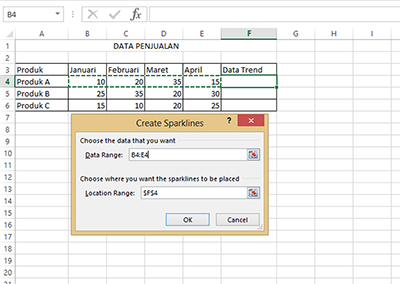
- Setelah itu tekan Ok. Dan hasilnya akan terlihat seperti ini

- Jika ingin mengganti tipe sparklines, klik tab Design. Pada grup Type, pilih tipe yang Anda inginkan.

- Jika ingin menjelaskan bagian tertentu, klik tab Design. Pada grup Show, beri centang bagian yang diinginkan.

- Dan jika menggantikan style, klik tab Design. Pada grup Style pilih model yang diinginkan.







